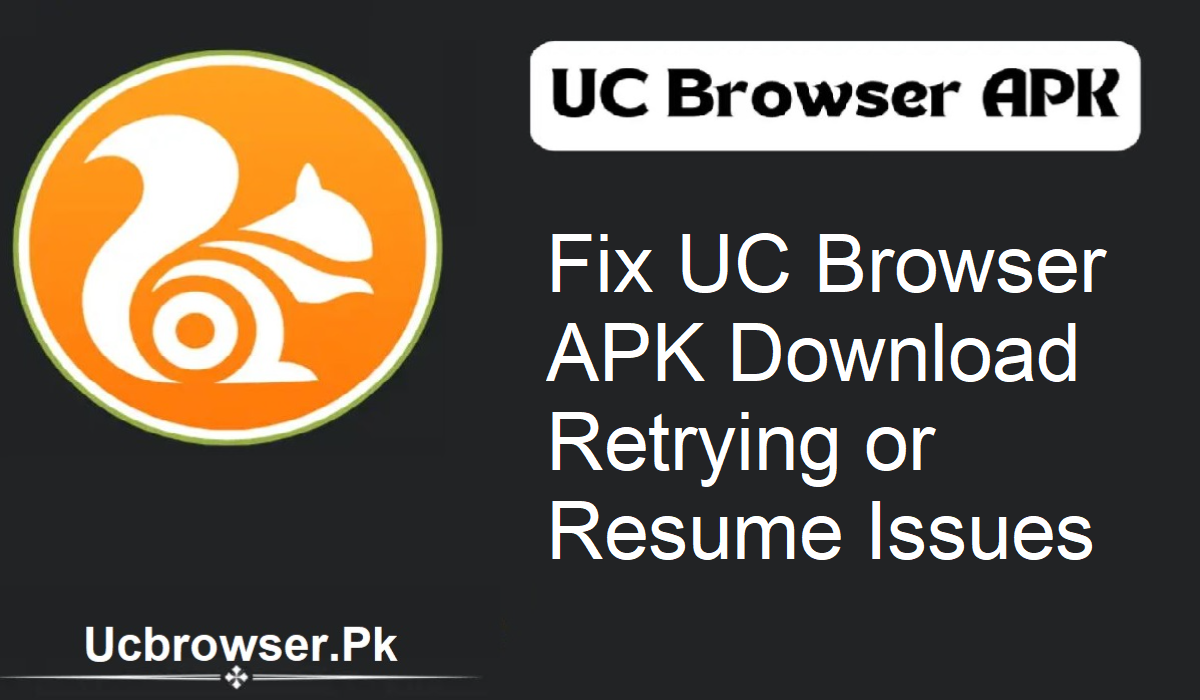Se você utiliza o APK do UC Browser e enfrenta problemas frequentes de download, não é o único. A maioria dos usuários recebe as mensagens “Repetindo”, “Aguardando conexão de rede” ou “Falha na retomada” ao baixar arquivos. É um problema comum, principalmente ao baixar arquivos grandes ou com uma conexão de internet lenta.
O que é o problema de “Repetindo” no APK do UC Browser?
Às vezes, o APK do UC Browser apresenta problemas ao baixar arquivos. Ele congela o download ou exibe notificações como:
- Repetindo…
- Aguardando conexão de rede…
- Falha na retomada…
Isso pode ocorrer durante o download de vídeos, APKs, músicas ou qualquer outro download. O arquivo pode congelar no meio ou nunca iniciar o download. O principal motivo geralmente é uma conexão de internet lenta ou um link de download desatualizado.
Motivos comuns pelos quais os downloads travam no UC Browser APK
Os motivos mais comuns são os seguintes:
Conexão lenta com a internet
Uma conexão de internet ruim ou instável pode pausar o download. O navegador tentará se reconectar, mas continuará falhando.
Link de arquivo desatualizado
Se o link do arquivo estiver quebrado ou desatualizado, o UC Browser APK não conseguirá retomar o download.
Acesso em segundo plano proibido
Se o seu telefone impedir o uso do UC Browser em segundo plano, ele poderá pausar o download quando você trocar de aplicativo.
Modo de economia de bateria ou de dados
Os modos de economia de energia podem impedir downloads em segundo plano.
Problemas de armazenamento
Se o seu telefone tiver pouca memória ou problemas com o cartão SD, os downloads não serão concluídos.
Versão obsoleta do navegador
Versões mais antigas do APK do UC Browser podem ser incompatíveis com novos servidores ou sites.
Como resolver o problema de download do APK do UC Browser
Agora, vamos resolver o problema com etapas simples.
Verifique a conexão com a internet
- Use Wi-Fi para maior velocidade e estabilidade.
- Se estiver acessando com dados móveis, certifique-se de que o sinal esteja bom.
- Reinicie o roteador ou ative o modo avião e, em seguida, desative-o.
- Tente abrir outro aplicativo, como o YouTube, para verificar se a sua internet está funcionando.
Atualize o APK do UC Browser
- Acesse a Google Play Store ou um site seguro de APKs.
- Digite “UC Browser APK.”
- Toque em “Atualizar”, se indicado.
Permitir acesso em segundo plano
- Navegue até Configurações > Aplicativos > Navegador UC.
- Pressione “Bateria” e ative o uso em segundo plano.
Desativar a Economia de Bateria ou Dados
- Deslize para baixo no painel de configurações rápidas.
- Desativar a Economia de Bateria e Dados.
- Mantenha seu telefone carregando durante downloads pesados.
Liberar Armazenamento
- Navegue até Configurações > Armazenamento.
- Remova arquivos antigos, aplicativos não utilizados ou arquivos inúteis.
- Certifique-se de que haja no mínimo 1 GB de espaço livre.
Use um Link Forte
- Baixe arquivos apenas de sites verificados.
- Exclua o arquivo e comece do zero com um novo link se um arquivo travar.
Utilize o Gerenciador de Downloads Integrado
- Pressione o link por um longo tempo.
- Escolha “Baixar com o Navegador UC”.
Dicas Adicionais para Evitar Problemas de Download no Futuro
- Ative a Repetição Automática nas Configurações do Navegador UC.
- Evite limpar o cache do aplicativo durante o download.
- Não Não bloqueie a tela nem mantenha o aplicativo fechado durante os downloads.
O que não fazer
- Não reinicie o telefone sem interromper o download.
- Não feche o UC Browser à força nas configurações.
- Não desative o Wi-Fi ou os dados móveis durante o download.
- Evite usar aceleradores de RAM ou aplicativos mais limpos durante o download.
Considerações finais
O UC Browser APK é um navegador eficiente para downloads rápidos e navegação fluida. No entanto, redes lentas ou configurações incorretas podem causar problemas de repetição. Siga as dicas acima e a maioria dos problemas será corrigida rapidamente. Atualize seu navegador regularmente, conceda permissões em segundo plano e baixe de fontes confiáveis.